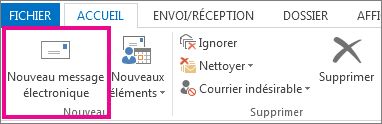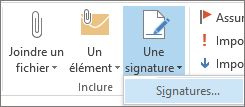Si vous préférez ignorer la vidéo et accéder directement aux instructions écrites, consultez Ajouter une signature aux messages.

Pour vos courriers électroniques, vous pouvez créer des signatures personnalisées incluant du texte, des images, votre carte de visite électronique, un logo ou même une image de votre signature manuscrite. Vous pouvez configurer vos signatures de façon à ce qu’elles soient ajoutées automatiquement aux messages sortants ou vous pouvez choisir les messages qui doivent inclure une signature.
Vous pouvez également utiliser l’un de nos modèles prédéfinis pour créer votre signature. Consultez Créer une signature électronique à partir d’un modèle pour télécharger les modèles dans Word, les personnaliser, puis les copier et les coller dans la zone Modifier la signature, comme indiqué ci-dessous.
Ajouter une signature aux messages
Important : Si vous avez un compteMicrosoft 365 et que vous utilisez Outlook et Outlook Web App, vous devez créer une signature dans chacun d’eux. Pour créer et utiliser des signatures de courrier électronique dans Outlook Web App, voir Créer et ajouter une signature e-mail dans Outlook Web App.
-
Sous l’onglet Accueil, sélectionnez Nouveau courrier électronique.
-
Sélectionnez l’onglet Message.
-
Dans le groupe Inclure, sélectionnez Une signature, puis Signatures.
-
Dans la liste Compte de messagerie , sélectionnez un compte de messagerie à associer à la signature.
-
Sous Sélectionner la signature à modifier, sélectionnez Nouveau, puis tapez un nom pour cette signature.
-
Sous Modifier la signature, tapez la signature que vous souhaitez utiliser, puis sélectionnez OK.
Pour en savoir plus sur la création et l’utilisation de signatures dans Outlook, accédez à Créer et ajouter une signature électronique dans Outlook.